LG FB166: Подсоединение Подключение к колонок к телевизору устройству
Подсоединение Подключение к колонок к телевизору устройству: LG FB166
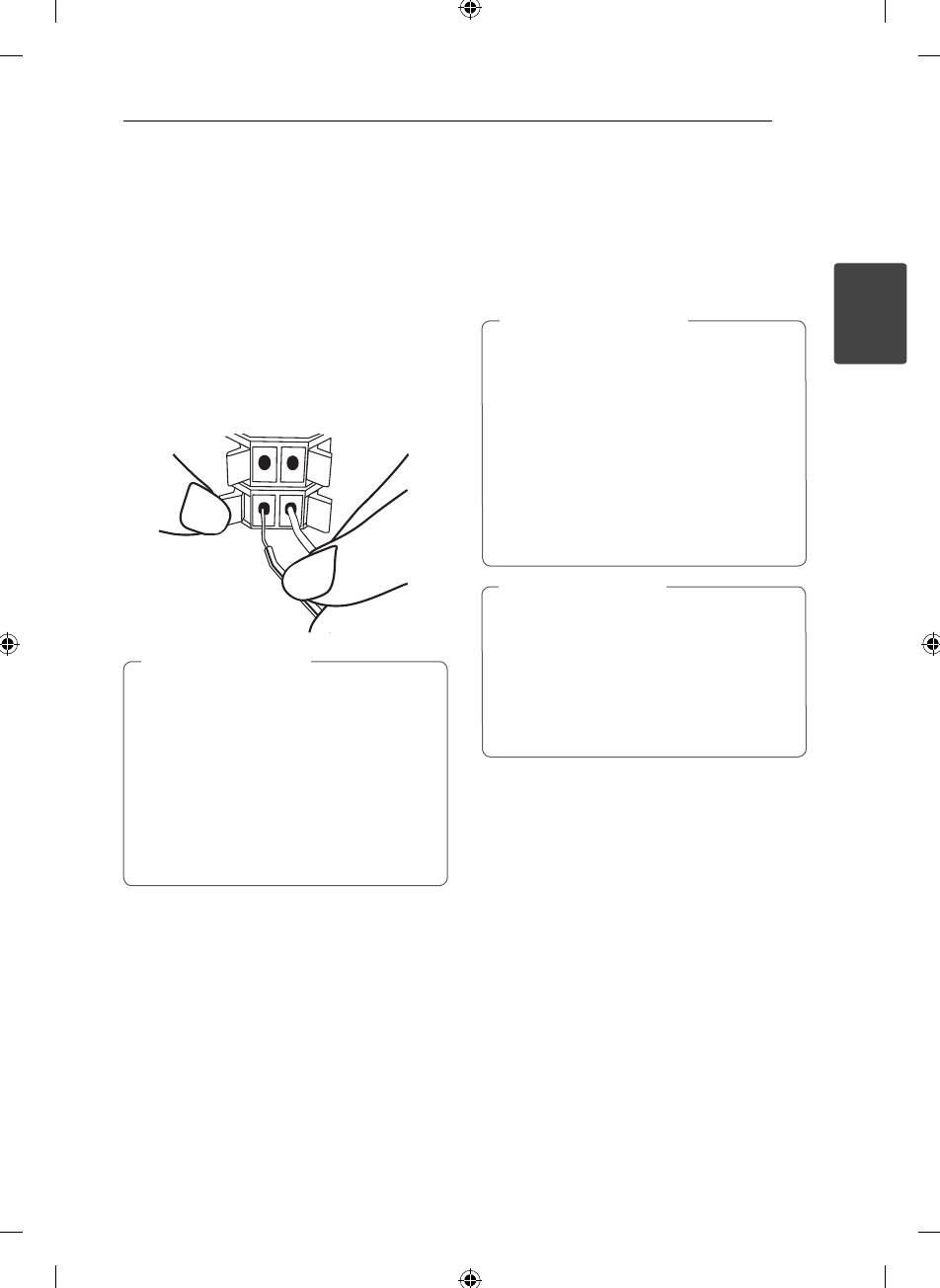
Подключение 13
Подсоединение
Подключение к
колонок к
телевизору
устройству
Используйте одно из соединений – в
соответствии с возможностями своего
Для того чтобы подключить кабель к динамикам,
оборудования.
нажмите на пластиковые фиксаторы, чтобы
ПРИМЕЧАНИЯ
,
открыть вывод каждого динамика. Подключите
Плеер предусматривает несколько типов
сеть и опустите фиксаторы.
2
разъемов для различных телевизоров и
Подключение
Подсоедините черный провод каждого кабеля
прочего оборудования. Выберите один
к гнездам, отмеченным «–» (минус), а другой - к
из типов подключений, описанных в этой
гнездам, отмеченным «+» (плюс).
инструкции.
Чтобы найти оптимальный тип
подключения, пожалуйста, читайте
инструкции к своему телевизору,
стереосистеме или другому
оборудованию.
ВНИМАНИЕ
>
Убедитесь, что проигрыватель подключен
к телевизору напрямую. Настройте
телевизор на соответствующий
ВНИМАНИЕ
>
видеоисточник.
В динамиках есть магнитные детали,
Не подключайте данный проигрыватель
поэтому на экране телевизора или
через видеомагнитофон. Изображение
экране монитора ПК может возникать
может искажаться.
неоднородность цвета. Располагать
динамики подальше от экрана телевизора
или монитора ПК.
Устанавливайте громкоговоритель с
помощью других лиц для предотвращения
его падения и нанесения телесных
повреждений.
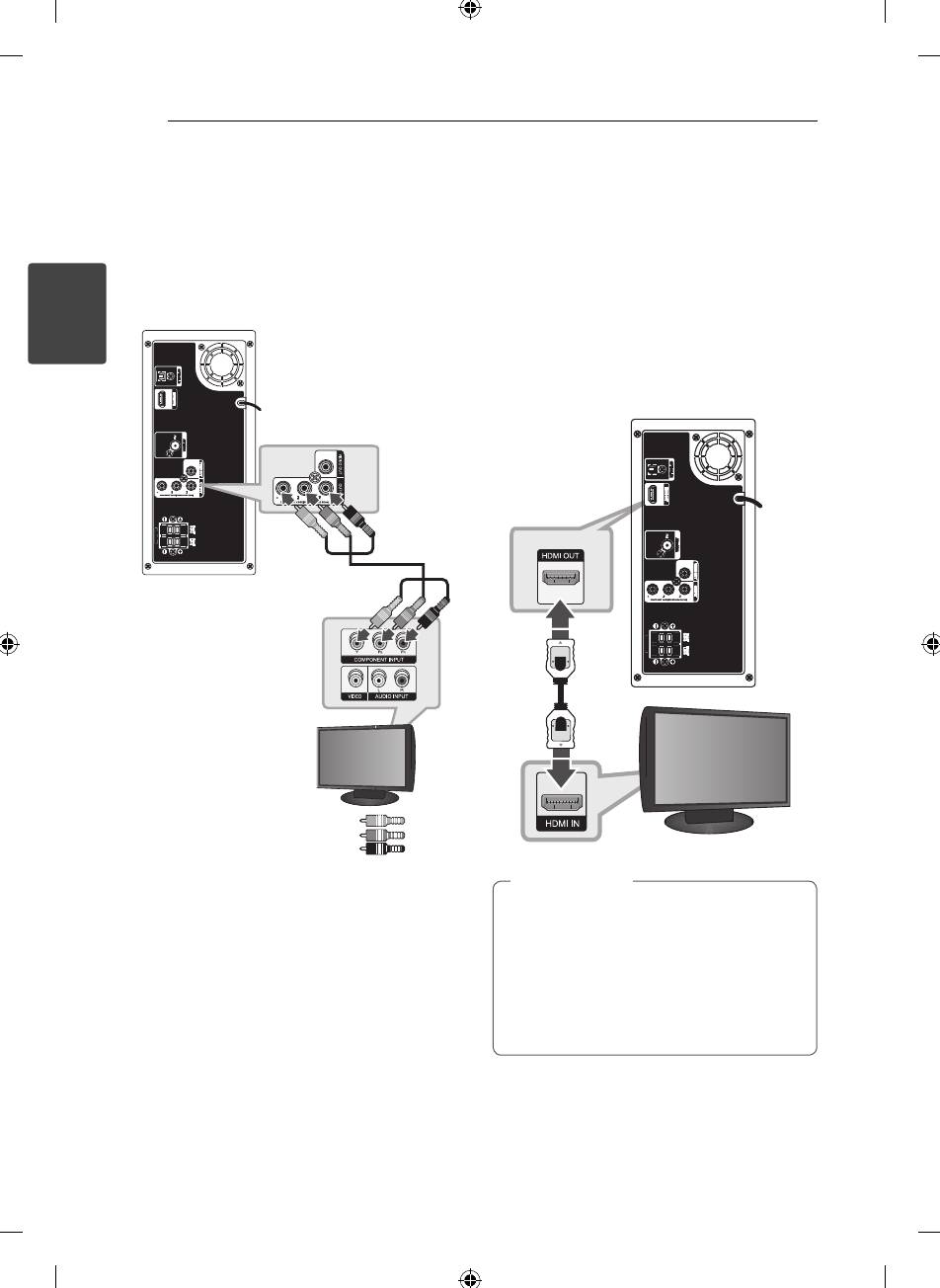
Подключение14
Компонентное
Соединение HDMI-выхода
подключение видео
(HDMI OUT)
Соедините гнёзда выхода компонентного
Если у Вас есть HDMI-телевизор или монитор,
видеосигнала на аппарате с соответствующим
Вы можете подсоединить его к аппарату при
гнёздами входа на телевизоре используя
помощи HDMI-кабеля (тип A, Высокоскоростной
комплектующие кабели.
кабель HDMI™).
Соедините гнёзда HDMI-выхода на устройстве с
При этом звук выводится на колонки системы.
гнездами HDMI-входа на соответствующем HDMI-
телевизоре или мониторе.
2
Установите источник сигнала телевизора на
Подключение
HDMI (обратитесь к руководству пользователя
телевизора).
Устройство
Устройство
Телевизор
Зеленый
Синий
Телевизор
Красный
СОВЕТ
,
Подключение HDMI позволит Вам
получить истинное наслаждение от
качества цифрового звука и изображения.
Когда Вы используете HDMI-соединение,
Вы можете изменить разрешение для
HDMI-выхода. (Обращайтесь к разделу
«Установка разрешения» на стр.16)
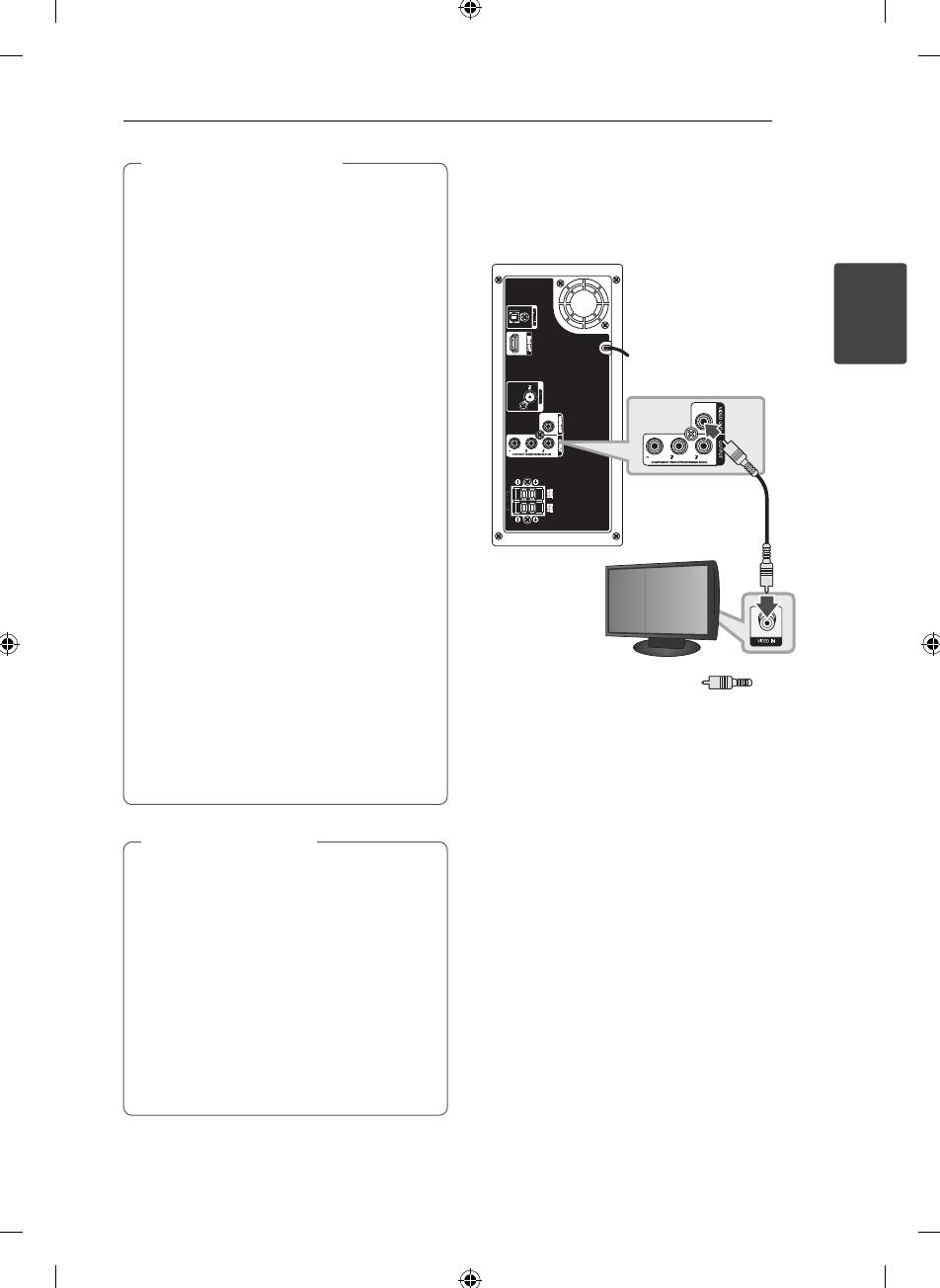
Подключение 15
ПРИМЕЧАНИЯ
,
Подключение видео
Если подсоединённое HDMI-устройство не
Соедините ВИДЕОВЫХОД (VIDEO OUT) устройства
подходит к аудио-выходу домашнего кинотеатра,
и видеовход телевизора видеокабелем.
звук HDMI-устройства может быть искажён или
отсутствовать.
При этом звук выводится на колонки системы.
Когда Вы подсоединяете соответствующее
устройство HDMI или DVI, убедитесь в
Устройство
следующем:
- По возможности отключите HDMI/DVI-
устройство и данный проигрыватель. Затем
2
включите HDMI/DVI – устройство, а через 30
Подключение
секунд включите проигрыватель.
- Вход видео подсоединяемого устройства
установлен для данного поигрывателя
правильно.
- Подсоединяемое устройство совместимо с
разрешениями экрана 720 x 480i (или 576i), 720
x 480p (или 576p), 1280 x 720p, 1920 x 1080i или
1920 x 1080p.
Не все HDMI/DVI-устройства с системой HDCP
(защита широкополосных цифровых данных)
будут работать с данным проигрывателем.
- Изображение будет искажённым, если
устройство не обеспечено системой HDCP.
- Проигрыватель может не воспроизводить и
Телевизор
экран телевизора может стать чёрным либо
зелёным, либо может появиться неожиданный
Желтый
шум.
При шуме и линиях на экране, проверьте
кабель HDMI и используйте кабель серии выше,
Высокоскоростной кабель HDMI™
.
ВНИМАНИЕ
>
Изменение разрешения после того, как
установлено подсоединение, может
привести к сбоям. Для решения этой
проблемы выключите аппарат, а потом
включите снова.
Если HDMI-подключение с системой HDCP
не верифицировано, экран телевизора
может стать либо чёрным, либо зелёным,
либо может появиться неожиданный
шум. В этом случае, проверьте HDMI-
соединение или отсоедините HDMI-
кабель.
Оглавление
- Информация по технике
- Содержание
- Уникальные Аксессуары характеристики
- Введение
- Воспроизводимые
- Пульт управления
- Передняя панель
- Задняя панель
- Подсоединение Подключение к колонок к телевизору устройству
- Подключение
- Настройки меню
- Использование
- Другие действия
- Установка времени
- Работа с радио
- Настройка звука
- Дополнительные
- Устранение неисправностей
- Региональные коды
- Языковые коды
- Торговые марки и лицензии
- Технические параметры
- Техническое обслуживание

